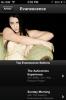Kaip siųsti efektus ir pridėti reakcijas „Messages“ programoje „iOS 10“
„IOS 10“ skirtoje „Messages“ programoje yra daugybė naujų funkcijų, tokių nuostabių, kaip „The“ vaizdo anotacija, o kai kurios pridėtos įdomumui, pavyzdžiui, efektai. „Messages“ efektai yra „Apple“ būdas padėti žmonėms išvengti teksto pranešimų nesusipratimų. Efektai leidžia animuoti teksto burbulus pokalbio gijoje, kad jūsų gavėjas žinotų, kad esate patenkintas ar susijaudinęs. Jūs taip pat turite galimybę pridėti animacinių efektų, tokių kaip krintantys konfeti ir ekranuose pasirodo balionai, kai norite ką nors pasveikinti ar entuziastingai palinkėti jiems laimingo gimtadienio. Štai kaip pridėti efektą įrenginiuose tiek naudojant 3D jutiklius, tiek be jų, ir kaip reaguoti į pranešimą.
Žinutės efektai
Atidarykite „Messages“ programą ir sukurkite pranešimą. Efektai veikia tik „iMessages“, o ne įprastais tekstiniais pranešimais. Jei turite 3D jutiklinį įrenginį, stipriai paspauskite mygtuką „siųsti“, kad būtų rodomas efektų meniu. Jei neturite 3D jutiklinio įrenginio, ilgai paspauskite rodyklės mygtuką „Siųsti“ ir pasirodys efektų meniu.
Ekranas „Siųsti su efektu“ yra padalintas į du skirtukus. Skirtukas „Burbulas“ prie teksto burbulo pridės animacijos efektą. Poveikiai turi savaime suprantamus pavadinimus; purus, garsus, švelnus ir nematomas rašalas. Pasirinkite efektą, kurį norite naudoti, ir bakstelėkite šalia jo esančią siuntimo rodyklę. Bakstelėkite atšaukimo mygtuką, esantį pačiame apačioje, norėdami jį nusiųsti paprastai.
„Ekrano“ efektai prideda animaciją visame programos ekrane. Jei norite, galite derinti burbulo efektus ir ekrano efektus. Braukite kairėn, jei norite pereiti įvairius ekrano efektus. Galite pridėti konfeti, balionų, lazerių, fejerverkų ir šaudymo žvaigždžių. Bakstelėkite atšaukimo mygtuką, norėdami išsiųsti pranešimą nepridėdami ekrano efekto.


Pranešimų reakcijos
Taip pat galite „reaguoti“ į gautus pranešimus. Skirtingai nuo efektų, veikiančių tik tarp „iMessages“, reakcijos veikia ir „iMessages“, ir tekstiniams pranešimams. Norėdami reaguoti į pranešimą, bakstelėkite ir palaikykite pranešimą, į kurį norite reaguoti. Šalia jos pasirodys juosta, kurią galite išsiųsti. Bakstelėkite turėtą reakciją ir ji bus išsiųsta.

Galite reaguoti su širdimi, nykščiais aukštyn / žemyn, juoktis, t. Y. Haha, šauktukai ir klaustukai. Jei gavėjas naudojasi „iMessages“, šalia pranešimo, į kurį sureagavote, pasirodys nedidelis debesėlis, rodantis, kokia jūsų reakcija buvo. Jei jūsų draugas nenaudoja „iMessages“, jis gaus jūsų reakciją kaip atskirą tekstą.
Paieška
Naujausios žinutės
„Picmatic“: Muzikos grotuvas, nuotraukų peržiūros priemonė ir laikrodis, skirtas „iPhone“ ir „iPad“ prijungtiems įrenginiams
Dauguma išmaniųjų telefonų programų yra nukreiptos į tam tikro tipo...
Kaip išjungti „FaceTime“ „iOS“
„Apple“ teko spręsti nemažai „iOS 11“ klaidų. Mes rašėme apie patai...
„Fuzz“ išleido „iOS“ programą, skirtą transliuoti žmonių kuruojamas radijo stotis
Tokios paslaugos kaip „Pandora“, „Last.fm“ ir „Rhapsody“ siūlo didž...